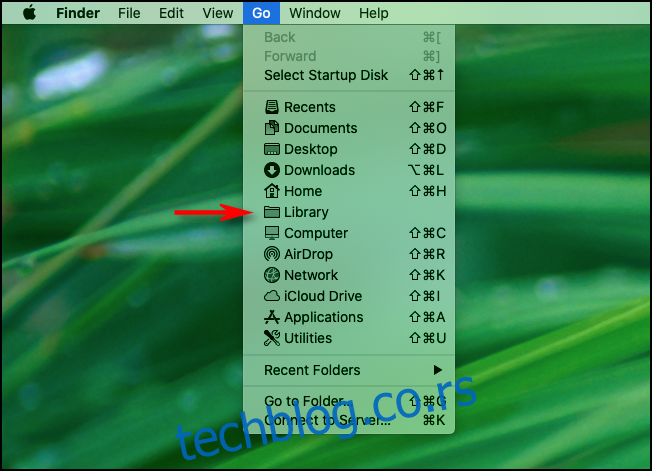Када решавате проблеме на Мац-у, понекад морате да засучете рукаве и директно измените датотеке системских подешавања у фасцикли Библиотека. Аппле подразумевано скрива фасциклу Библиотека, тако да може бити тешко лоцирати. Ево како да га пронађете.
Преглед садржаја
Будите опрезни у фолдеру библиотеке
Аппле скрива фасциклу Библиотека из доброг разлога: садржи основне конфигурационе датотеке за мацОС и ваше апликације. Ако случајно избришете или измените те датотеке, можете изазвати озбиљне проблеме са системом. Дакле, пре него што зароните у Библиотеку, уверите се да имате тренутну резервну копију Тиме Мацхине-а и план шта ћете радити.
Такође је добра идеја да сачувате резервну копију датотека које ћете преместити или заменити у фасцикли Библиотека. На пример, ако планирате да препишете датотеку под називом „емаил.плист“, прво би требало да преименујете постојећу датотеку „емаил.плист.олд“. Ако нешто крене наопако са вашом заменом, можете да је избришете и вратите претходну датотеку тако што ћете је поново преименовати у „емаил.плист“.
Метод 1: Користите Го мени
У Финдеру, када кликнете на мени Иди на врху екрана, „Библиотека“ обично није присутна на листи. Али ако држите тастер Оптион када кликнете на „Иди“, појавиће се „Библиотека“.
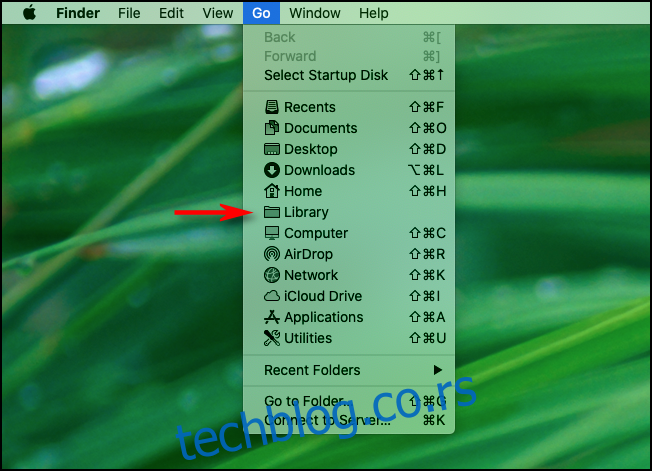
Одатле можете да кликнете на опцију „Библиотека“ и бићете пребачени директно у фасциклу Библиотека.
Метод 2: „Идите директно у” фасциклу своје библиотеке
Алтернативно, ако желите да ствари буде мало компликованије, такође можете да посетите своју фасциклу Библиотека тако што ћете прећи на Финдер и изабрати Иди > Иди на фасциклу на траци менија.
У текстуални оквир који се појави унесите „~/Либрари“ и притисните „Иди“.
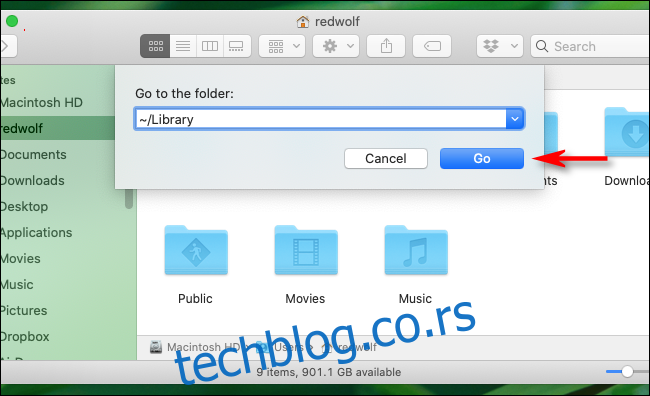
Управо тако, бићете одведени директно у фасциклу Библиотека.
Метод 3: Пречица на тастатури која приказује скривене датотеке
Ако претражујете почетну фасциклу свог корисничког налога у Финдер-у и библиотека је скривена, притисните Цомманд+Схифт+. (то је тачка) на тастатури. Све скривене датотеке у фасцикли ће се појавити као прозирне иконе, укључујући фасциклу Библиотека.
Одатле можете двапут да кликнете на икону фасцикле Библиотека да бисте је отворили.
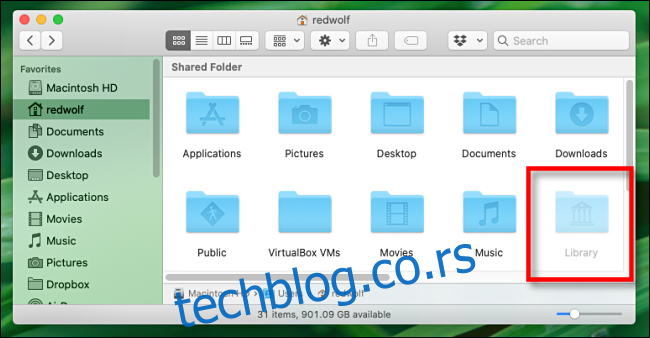
Ако поново желите да сакријете фасциклу Библиотека, само притисните Цомманд+Схифт+. а скривене датотеке ће нестати исто брзо као што су и дошле.
Како да фасциклу библиотеке учините увек видљивом у мацОС-у
Ако често приступате фасцикли Библиотека и само желите да увек можете да је видите, постоји и опција за то. Да бисте га видели, отворите прозор Финдер-а и идите до Виев > Схов Виев Оптионс на траци менија на врху екрана. Или можете да притиснете Цомманд+Ј.
У малом прозору који се појави, пронађите опцију која каже „Прикажи фасциклу библиотеке“ и означите поље поред ње.
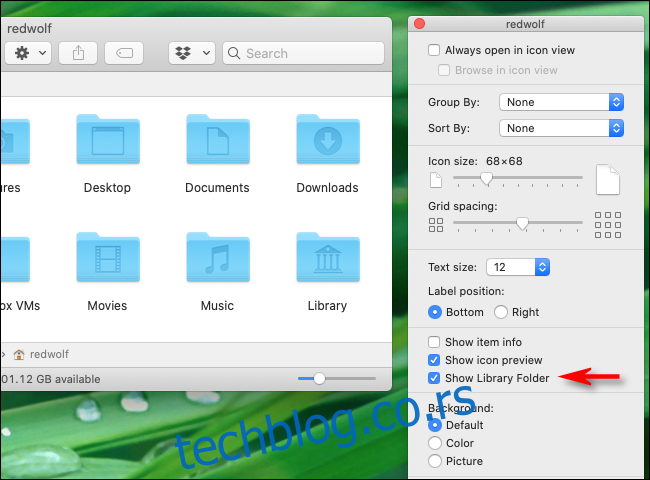
Након тога, Библиотека ће се увек појављивати и у вашој почетној фасцикли и у Финдеровом менију Го. Будите опрезни и срећно!